有时候,我们在排序一列的时候,会发现部分数据没有跟着一起排序,其实这是因为我们没有选中所有数据,只要选中后就可以让后面的数据跟着动了。
excel排序怎么让后面的数据跟着动:
1、首先我们“选中所有”想要排序的数据单元格。
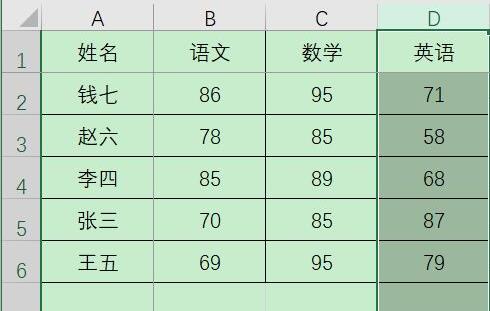
2、如果数据太长,那么直接点击这一列的顶部按钮就可以全选一列了。
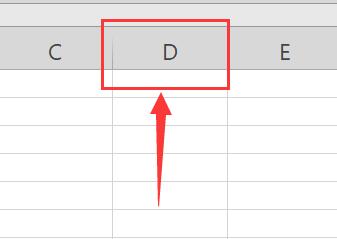
3、选择完成后,点击“排序和筛选”

4、在下拉菜单里选择想要的排序格式。
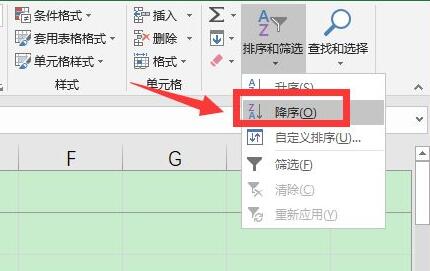
5、接着会弹出图示提示,选择“扩展选定区域”,点“排序”
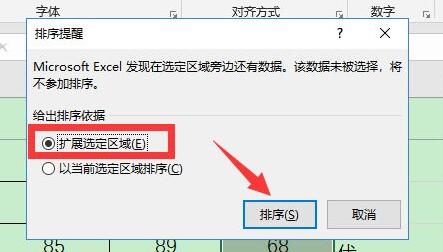
6、点击完成后,我们就可以看到这一列成功排序了。
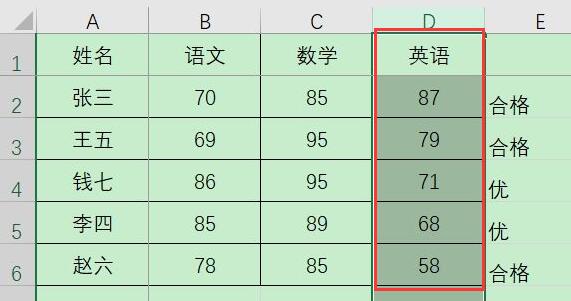
相关文章:下拉选择项怎么设置| 下拉公式不自动计算
如果无法排序,可以选择以当前选定区域排序。
版权声明:本文章为网络收集,不代表本站立场。文章及其配图仅供学习分享之用,如有内容图片侵权或者其他问题,请联系本站作侵删。
